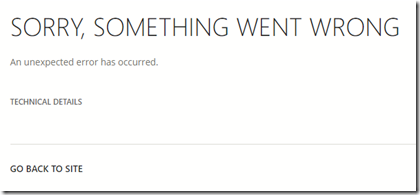SharePoint Seiten werden fehlerhaft geladen
In einer SharePoint 2013 Umgebung trat das Problem auf, dass Seiten nicht korrekt geladen werden konnten, sobald die angesteuerten Seiten mittels einem VPN aufgerufen wurden. Dabei wurde die jeweils geladene URL teilweise doppelt geladen:
Dies führte dazu, dass die jeweilige Seite nicht aufgelöst werden konnte:
Auch das direktes Ansteuern der Dokumentenbibliothek führte nicht zur Lösung des Problems. Nach diversen Konfigurationsänderungen u.a. bei VPN, Firewall wurde als Workaround das SharePoint Feature “Minimal Download Strategy” (Minimale Downloadstrategie) deaktiviert:
Dieses ist zu finden unter “Site Settings” (Websitesiteeinstellungen) > “Manage site features” (Websitefeatures verwalten):
Nachdem das Feature deaktiviert wurde, konnten die SharePoint Seiten auch ohne Probleme aus dem VPN aufgerufen werden.
Es ist zu beachten, dass Minimal Download Strategy generell ein Feature ist, welches die Ladezeiten von SharePoint Seiten verringert, da hier nur Veränderungen auf den jeweiligen Seiten im Browser geladen werden müssen.
Jedoch kann dieses Feature dazu führen, dass bei Customizing von SharePoint Seiten (z.B. Anpassungen der Master Page oder durch JavaScript) das Feature zu Fehlern führen kann, weil diverse Bereiche der Seiten nicht mehr korrekt im Browser dargestellt werden können.
Deswegen sollte genauestens abgewogen werden, ob man dieses Feature benutzen möchte.
Deaktivierung und Aktivierung per Powershell
Das Feature kann per Microsoft Powershell wie folgt auf einer Seite (SPWeb) deaktiviert werden:
Add-PSSnapin Microsoft.SharePoint.PowerShell #SharePoint URL (Bitte tragen Sie die gewünschte URL in der nachfolgenden Zeile ein.) $WebsiteURL ="https://contoso.de/topics" #Deactivate Minimal Download Strategy (Deaktivierung von Minimale Downloadstrategie) Disable-SPFeature –identity "MDSFeature" -URL $WebsiteURL -confirm:$false
Damit Minimal Download Strategy wieder aktiviert werden kann, muss folgender Code ausgeführt werden:
Add-PSSnapin Microsoft.SharePoint.PowerShell #Activate Minimal Download Strategy (Aktivierung von Minimale Downloadstrategie) Enable-SPFeature –identity "MDSFeature" -URL $WebsiteURL -confirm:$false
Um das Feature auf einer kompletten Web Application für alle Site Collections (Websitesammlungen) und Subsites zu deaktivieren, sind folgende Zeilen notwendig:
Add-PSSnapin Microsoft.SharePoint.PowerShell #SharePoint Web Application URL (Bitte tragen Sie nachfolgend die gewünschte URL der Web Application ein.) $WebApplicationURL ="https://contoso.de/" $Feature ="MDSFeature" #Deactivate Minimal Download Strategy (Deaktivierung von Minimale Downloadstrategie) $Websites = Get-SPWebApplication $WebApplicationURL | Get-SPSite -Limit All | Get-SPWeb -Limit All foreach($Website in $Websites) { #Check if Minimal Download Strategy is active (Prüfung, ob MDS aktiviert ist) $MDSFeature = Get-SPFeature -web $Website.URL | Where-Object {$_.DisplayName -eq $Feature} if($MDSFeature -ne $null) { Disable-SPFeature –identity $Feature -URL $Website.URL -confirm:$false write-host "Minimal Download Strategy wurde deaktiviert auf:"$Website.URL } }
Das Feature kann auch auf der kompletten SharePoint Farm wie folgt deaktiviert werden:
#Deactivate Minimal Download Strategy at farm level Add-PSSnapin Microsoft.SharePoint.PowerShell Uninstall-SPFeature MDSFeature -Force -Confirm:$false
Eine Aktivierung auf Farmebene ist ebenfalls möglich:
#Activate Minimal Download Strategy at farm level Add-PSSnapin Microsoft.SharePoint.PowerShell Install-SPFeature MDSFeature -Force -Confirm:$false